Konfigurasi Jaringan secara DHCP
Konfigurasi jaringan secara DHCP
Konfigurasi DHCP server juga dapat dilakukan di Debian GNU/Linux yang bisa Anda install isc-dhcp-server dengan perintah apt-get install isc-dhcp-server.
Kemudian edit file Konfigurasi DHCP server di /etc/dhcp/dhcpd.conf. Biasanya pada bagian tengah file ada baris A Slightly different dll yang bisa Anda hilangkan tanda pagar dari subnet sampai tanda } untuk mengaktifkannya.
Disini kita perlu menentukan nilai dari Broadcast, network, Domain Name server, netmask, range, Domain Name, Option Router (Gateway), untuk masa sewa aktif yaitu 600 detik dan maksimal sewa aktif yaitu 7200 detik.
Subnet ialah Network yang kita gunakan yakni 172.10.10.0 lalu dengan netmask /24 yaitu 255.255.255.0.
Lalu tentukan rentang alamat IP yang dapat digunakan untuk klien misalnya kita buat rentangnya 100 hingga 200 maka range 172.10.10.100 hingga 172.10.10.200 untuk Domain-name-servers penting untuk digunakan konfigurasi DNS server agar DNS kita terbaca atau terindex di klien nantinya.
Kemudian masukan IP address DNS ke dalam server misalnya contoh 10.10.10.1 = contoh website.com.
Lalu option routers adalah IP address Gateway yang digunakan pada DHCP server yang nantinya kemudian IP server kita akan mengarah ke klien yakni 172.10.10.1 untuk broadcast pastinya 172.10.10.255
Seperti biasa jika sudah di edit maka kita lakukan restart service dengan perintah service isc-dhcp-server restart
Pada sisi klien kita dapat melihat bahwa IP DHCP sudah secara otomatis didapatkan.
Konfigurasi DHCP Server MikroTik
Selain menggunakan server Windows kita juga bisa Konfigurasi DHCP server dapat dilakukan di perangkat Mikrotik routerboard.
Caranya Anda bisa melakukan buka aplikasi Winbox kemudian klik IP > DHCP Server > Klik DHCP Setup.
Jika sudah terbuka menu DHCP setup, maka Anda bisa klik next hingga selesai.
Pertama kita pilih interface yang ingin diaktifkan DHCP server misalnya ether1.
Maka akan keluar IP address server ether 1 sekaligus IP gateway nya misalnya 192.168.88.1.
Kemudian isi DHCP address to Give Out rentang IP address yang akan ingin Anda berikan kepada klien. Misalnya 192.168.86.2-192.168.86.254.
Untuk rentang IP address ini bisa Anda sesuaikan dengan jumlah perangkat yang ada semakin sedikit maka kecepatan jaringan semakin optimal.
DNS tersebut akan diberikan ke semua perangkat yang request DHCP.
Lease Time adalah lamanya waktu IP address yang akan dipinjamkan ke klien. Agar IP address tidak cepat habis maka Anda atur setidaknya 1 jam, lalu klik Next, selesai.
Anda bisa mengatasinya dengan cara mengkoneksikan ke server kemudian ubah pengaturan IP PC pada posisi “obtain an IP address automatically”.
Terkadang ada DHCP server yang tidak berjalan atau error, hal ini bisa diatasi dengan cara :
- Restart Mikrotik
- Ether yang diaktifkan DHCP server menjadi slave atau bridge oleh ether lain sehingga mengalami error.
- IP address sudah penuh maka bisa Anda hapus lease IP yang tidak terpakai atau menambah range IP address yang baru di pool.






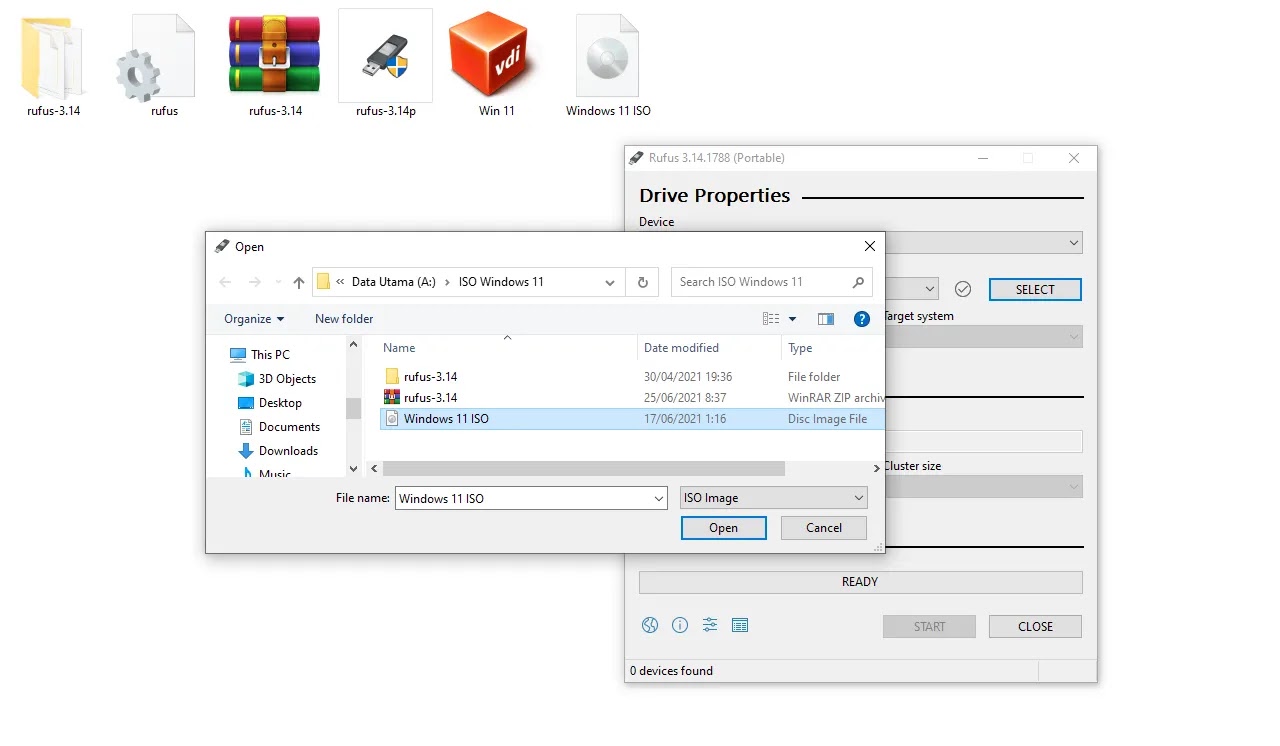
Komentar
Posting Komentar